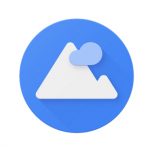早くAmazon Fire Phone を日本でも常用使用できるように Amazon様 に対応していただきたい内容ですが、待っていられない。Fire Phone をご利用の方はご存知の通り日本語入力に関しては、デフォルトで使用できるAmazon日本語入力となっている。OS 4.6.1(Android OS 4.4 Base) にアップデートされたことでキーボードセレクトが可能となり、デフォルト以外の他の入力アプリを選択することができるようになった。Google Play をインストールしている方は、Google日本語入力をインストールすれば日本語入力アプリとして選択が可能になるが、今回は System 内に iWnn と その他付随ファイルを入れ込んで iWnn を使用できるようにしてみた。Google日本語入力よりも iWnn で入力したいという方にお勧めです。
導入手順と必要なファイル群
必要なファイルなどは Fire HDX7 update-kindle-13.4.5.3_user_453011120.bin から必要ファイルをお借りする。同ファイルは XDA で見つかります。
Fire Phone にはESファイルエクスプローラーをインストールしておく、Root権限は必須となります。私の場合は基本的にWindowsコマンドプロンプトでコマンドを使用して各ファイルを導入しました。さらに念のため導入したファイル群を端末にて確認する上でESファイルエクスプローラーを使用しました。
デバイスの状態
- OS 4.6.1
- superSU 導入済み
- su 導入済み
- busybox 導入済み
- PCとUSBでデバッグ接続できる状態
必要なファイル群
- jp.co.omronsoft.iwnnime.mlaz.apk
- lib_dic_en_tablet_USUK.conf.so
- lib_dic_en_USUK.conf.so
- lib_dic_ja_JP.conf.so
- lib_dic_ja_xlarge_JP.conf.so
- lib_dic_morphem_ja_JP.conf.so
- libEnjemailuri.so
- libennjcon.so
- libennjubase1.so
- libennjubase1gb.so
- libennjubase1us.so
- libennjubase2.so
- libennjubase3.so
- libennjyomi.so
- libiwnn.so
- libiwnnaz.so
- libkaomoji_kihon.so
- libkaomoji_tyukyu.so
- libnjaddress.so
- libnjcon.so
- libnjemoji.so
- libnjexyomi.so
- libnjfzk.so
- libnjname.so
- libnjtan.so
- libnjubase1.so
- libnjubase2.so
windows、linux、MacなどのPCに上記ファイルをお好みのフォルダを作成し保存しておきます。お好みのフォルダですが例としてiwnnフォルダとしておきます。
導入手順
まずはPCとUSBデバッグ接続する。デバッグ接続してから、お好みのフォルダ(iwnnフォルダ)を内部ストレージにそのままコピーする。
次にウィンドウズのコマンドプロンプトを起動して、下記コマンドを一行ずつコマンドする。
adb shell su mount -o rw,remount /system cp /sdcard/iwnn/*.so /data/local/tmp chmod 644 /data/local/tmp/*.so busybox mv /data/local/tmp/*.so /system/lib cp /sdcard/iwnn/jp.co.omronsoft.iwnnime.mlaz.apk /data/local/tmp chmod 644 /data/local/tmp/jp.co.omronsoft.iwnnime.mlaz.apk busybox mv /data/local/tmp/jp.co.omronsoft.iwnnime.mlaz.apk /system/app reboot
以上の手順で iWnn を Fire Phone に導入することができる。
導入後は入力しやすい iWnn で入力可能
デフォルトのAmazon日本語入力から、iWnn に変更する方法は下記の画像の赤枠の部分を長押しすると変更することができる。
入力候補も英語・日本語共に表示されます。
以上
関連記事
Sponsored links
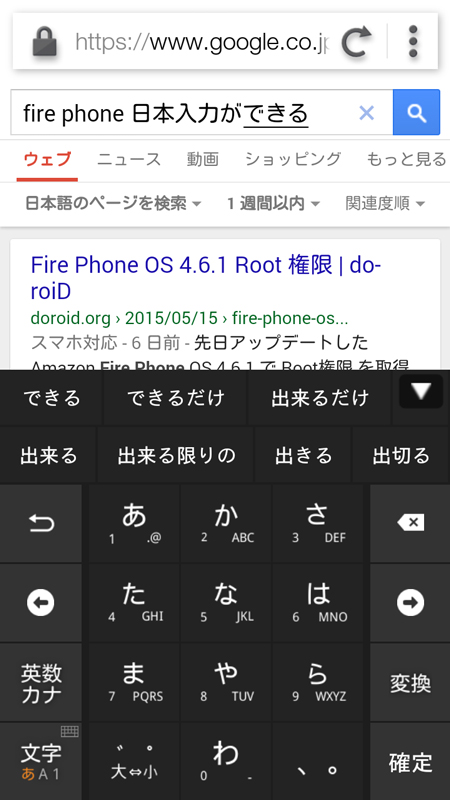
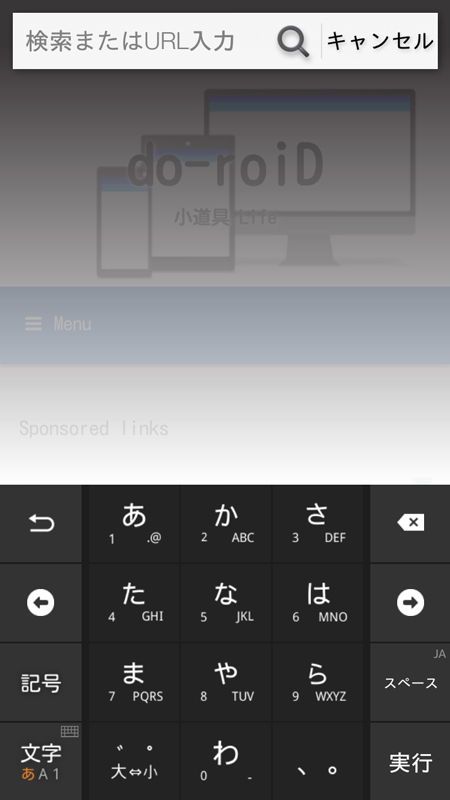
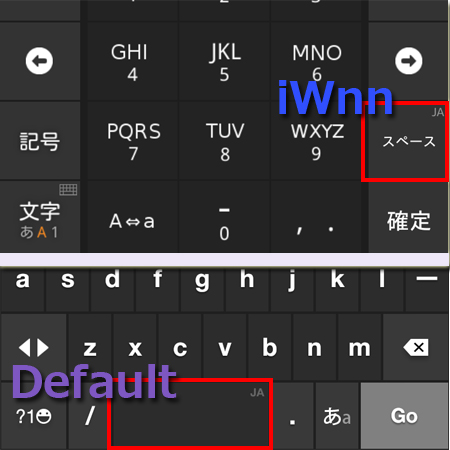
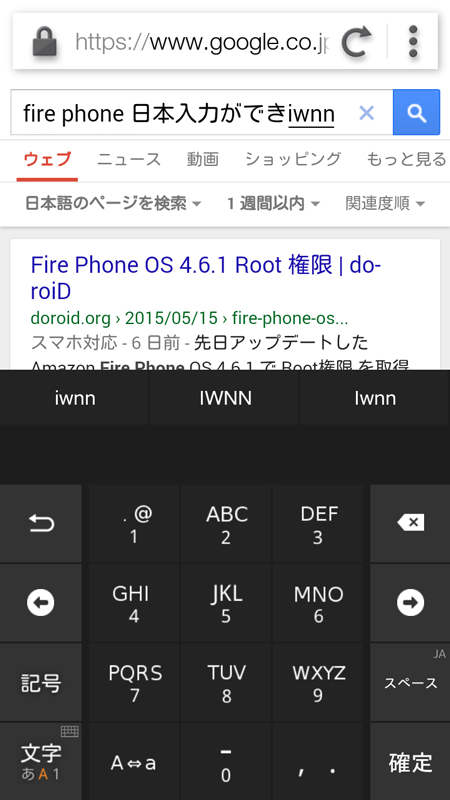

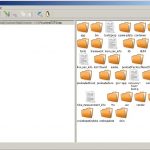




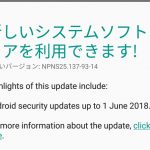
![Moto G5s Plus AR ステッカー[MOD]Star Wars Stickers!](https://doroid.org/wp-content/uploads/2017/12/Moto_g5s_plus_ar_stickers_eye-150x150.jpg)